Backup de arquivos e pastas no Windows Server 2012
Backup de arquivos e pastas no Windows Server 2012
O Backup é um recurso muito importante do Windows Server 2012 que não é instalado por padrão no sistema, devendo ser instalado e configurado manualmente após a instalação da função do Active Directory Domain Services.
Antes de instalar o serviço de backup no servidor, certifique-se de ter uma infraestrutura física para backups presente em sua rede. Recomenda-se realizar backups em unidades de disco externas ou em pastas de rede em um servidor separado para esse fim.
Os backups podem ser realizados de diversas maneiras, sendo as duas mais comuns:
- Pasta de rede
- Disco local externo
Realizando um Backup com o Windows Server 2012
Para efetuar um backup usando o Windows Server, clique no menu Ferramentas na janela do Gerenciador do Servidor, e escolha a opção Backup do Windows Server:
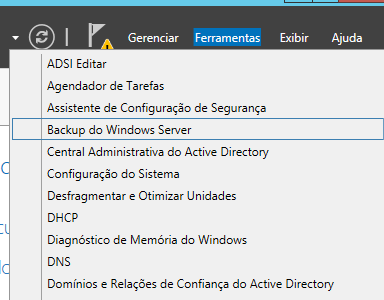
Note que o serviço de Backup deve ter sido previamente instalado para que possa ser utilizado, pois não o é por padrão.
Após abrir o Console de gerenciamento de Backup do Windows Server (Wbadmin), clique no item Backup único no Painel de Ações, do lado direito da tela:
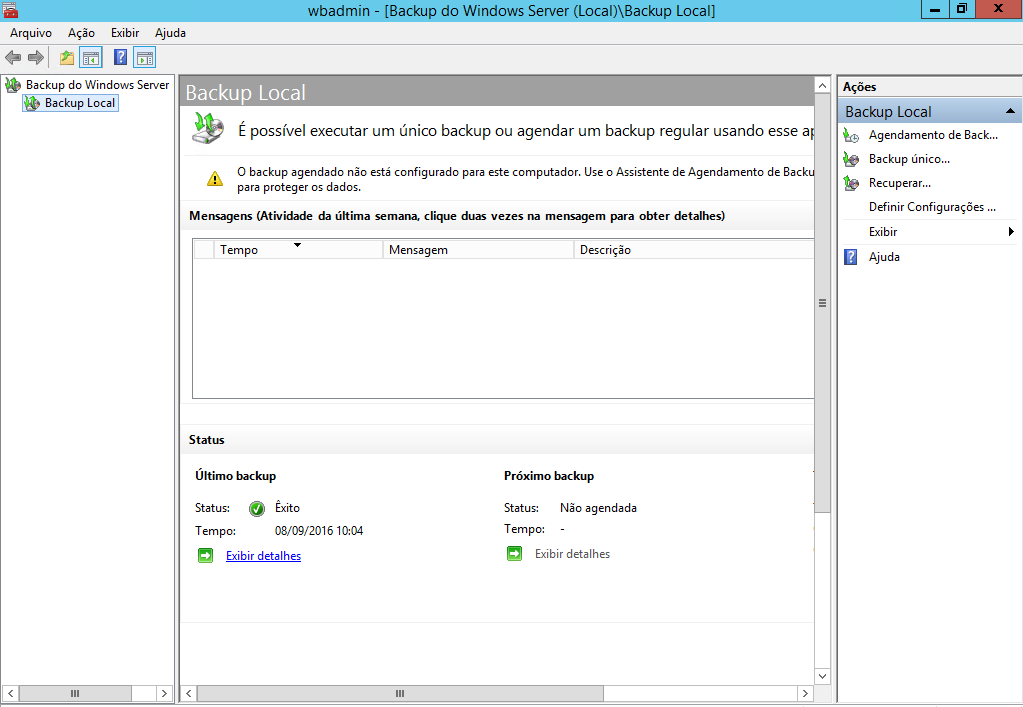
Será aberto o Assistente de Backup Único. Na tela Opções de backup, escolha a opção Opções diferentes para que possamos especificar os itens que farão parte de nosso backup. Clique no botão Avançar para prosseguir:
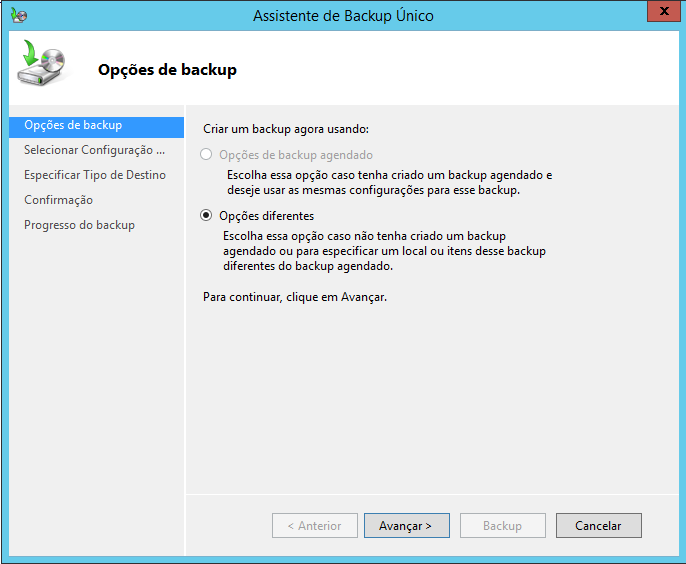
Na tela Selecionar Configuração de Backup escolha o item Personalizar, pois vamos efetuar backup de arquivos e pastas selecionados, e não do servidor todo. Clique em Avançar.
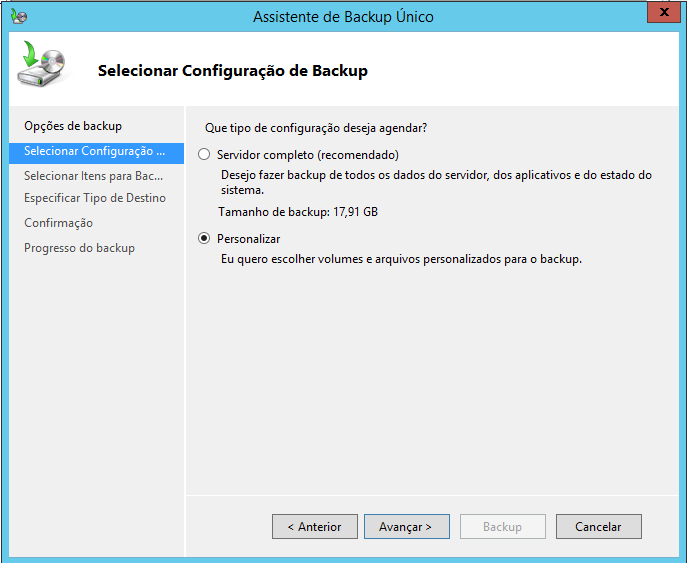
Na tela seguinte, Selecionar Itens para Backup, clique no botão Adicionar Itens para que possamos escolher os itens que farão parte do backup:
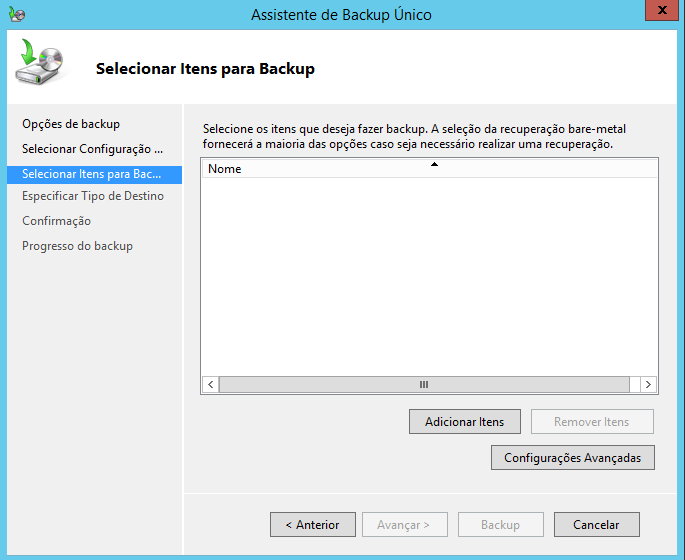
Na janela Selecionar Itens, navegue pelas pastas do servidor e selecione os itens que farão parte do backup. Em nosso exemplo, vou selecionar a pasta de perfis de usuários, Users no disco local (C:). Após selecionar os itens desejados, clique no botão OK para retornar à tela de seleção de itens:
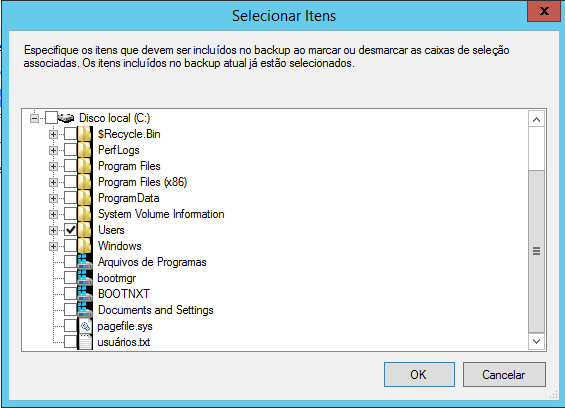
Após selecionar os itens desejados, clique no botão Avançar na tela Selecionar Itens para Backup:
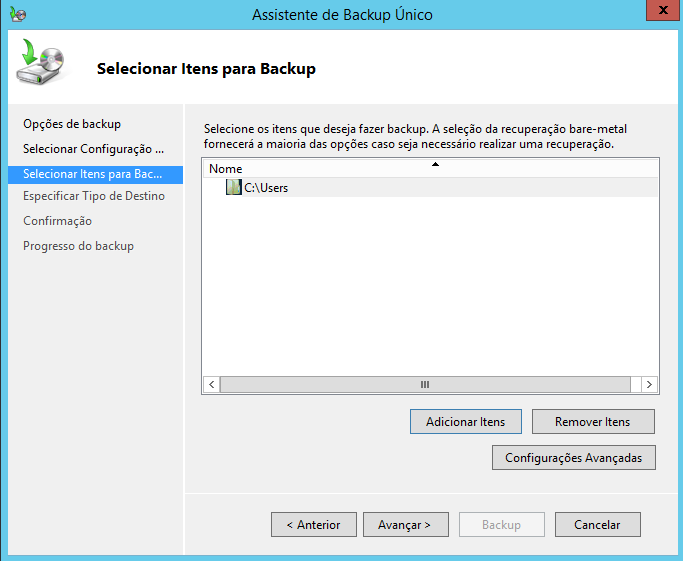
Na tela Especificar Tipo de Destino vamos escolher o local onde o backup será realizado. As opções disponíveis são Unidades locais e Pasta compartilhada na rede.
Vamos utilizar uma unidade de disco conectada ao servidor. Selecione então a opção Unidades locais, e clique no botão Avançar:
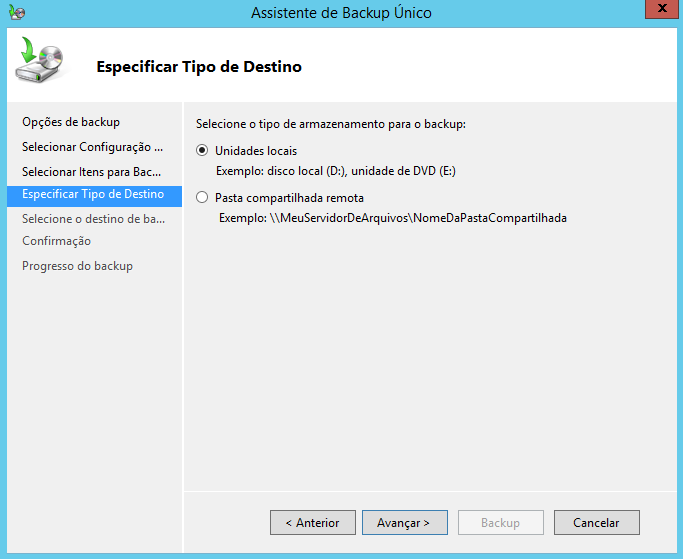
Na tela Selecione o destino de backup vamos selecionar o volume onde o backup será gravado. No caso, será o volume Backup (N:). Clique então no botão Avançar:
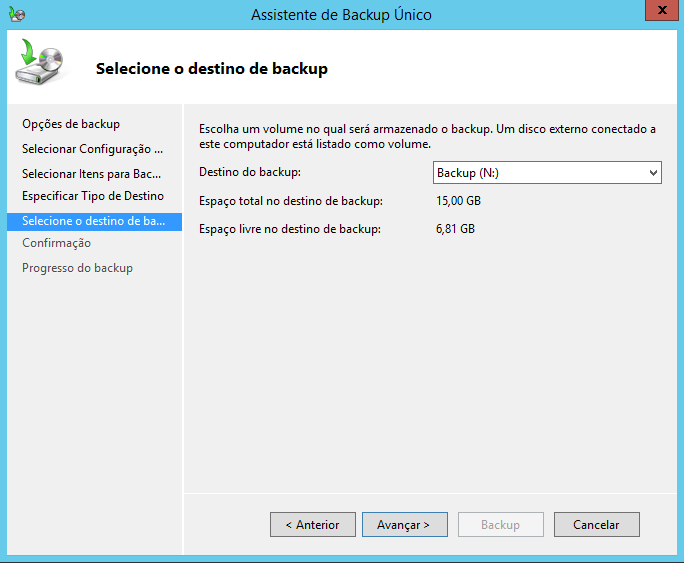
Na tela de Confirmação, verifique se os itens a serem copiados estão corretos, e então clique no botão Backup para iniciar o procedimento:
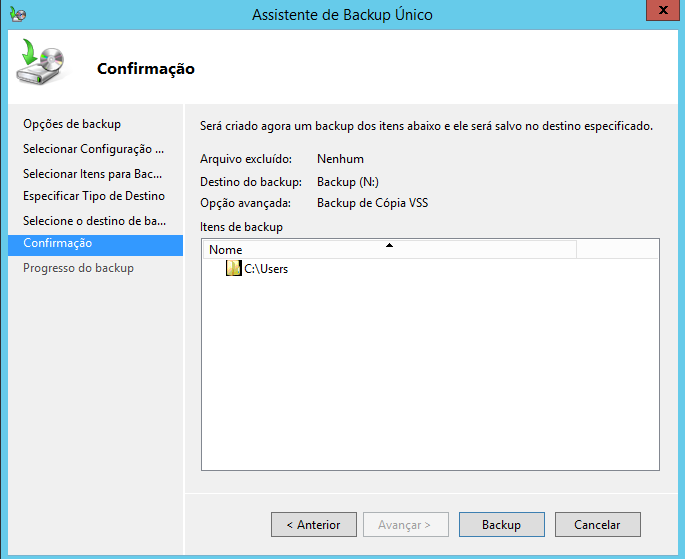
Aguarde enquanto o backup é realizado. Você pode acompanhar o progresso do procedimento na tela Progresso do backup:
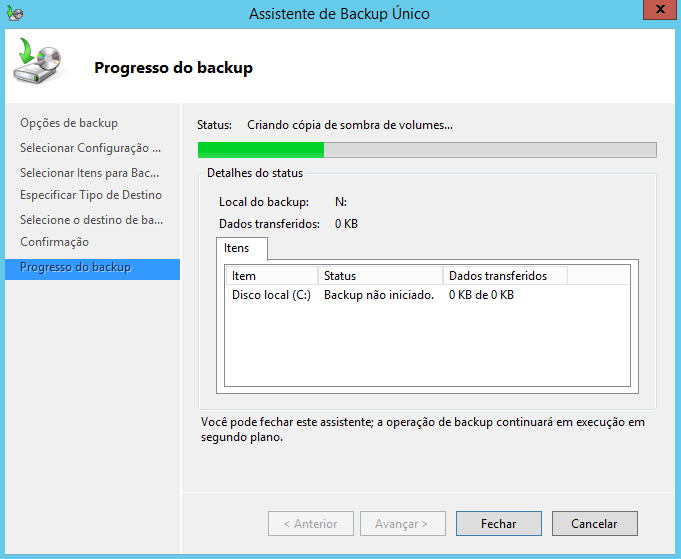
Quando o backup finalizar, você verá a mensagem Concluído no status do progresso do backup. Clique no botão Fechar para encerrar o procedimento:
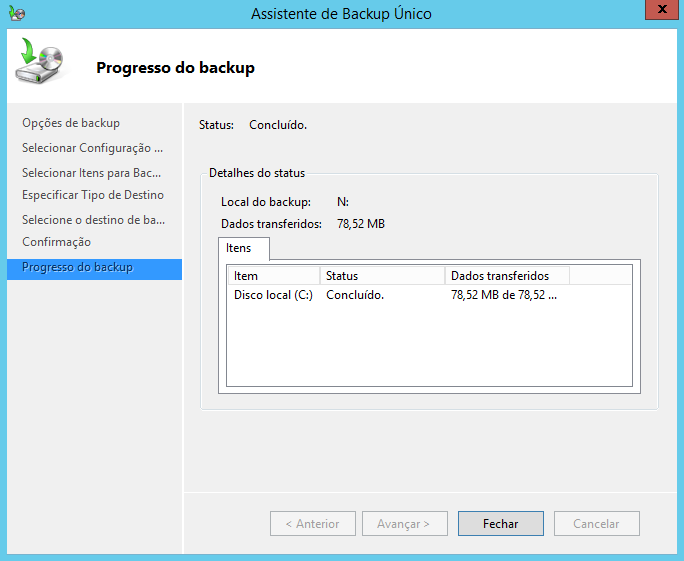
O backup realizado aparecerá na área de Mensagens no Console de Backup Wbadmin do servidor, mostrando a data e hora de sua realização, e uma descrição informando se houve êxito ou falha na operação:
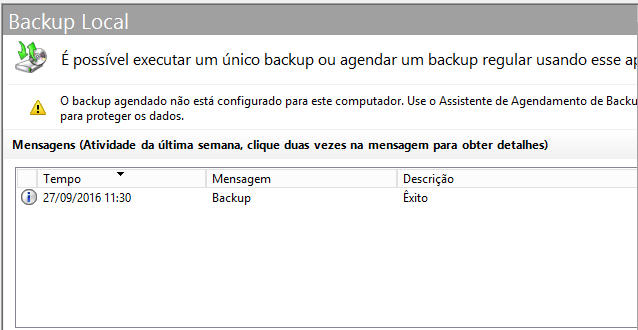
Você pode visualizar os arquivos do backup realizado abrindo o volume de destino utilizado:
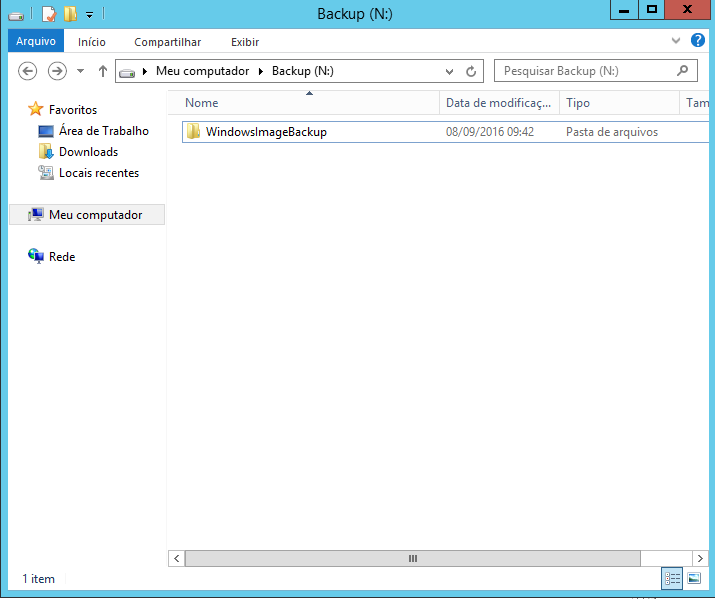
É isso aí! No próximo tutorial mostraremos como restaurar um backup de arquivos usando o assistente de backups do Windows Server 2012. Até!
Anterior: Como redefinir a senha do Modo de Restauração dos Serviços de Diretório no Windows Server 2012





é possivel fazer mais de um backup no Windows Server 2012? eu faço um backup diário no servidor, mas gostaria de ter um sobressalente em um determinado dia.
Sim, é perfeitamente possível, basta agendar um backup extra em uma data e horário especificados.
Olá, caso eu precise fazer BKP apenas do AD. incluindo as GPO, OU, e Usuários já cadastrado. para migrar para um novo pc, os arquivos eu ja tenho bkp, gostaria apenas mesmo do AD. Por Ex: Domínio: teste.local “la eu ja tenho todos usuários cadastrados”, qual a opção de BKP devo usar?
Uma dúvida: Ao adicionar outro local para a rotina de backup além do hd já destinado para a realização dos backups atuais, o windows server substitui o hd atual pelo novo destino ou ele gera a mesma rotina de backup nos 2 locais especificados ?
Desde já agradeço.
Att, Fabio dos Reis Borges
meu Backup do server ele abre (webadmin) porém diz que tem que instalar e não consigo nem pelo add recursos encontrar ele, tem alguma forma de reinstalar o serviço?
Olá!
gostei tanto dos tutoriais que a pagina oferece!
Obrigado amigo!